电脑开机重装系统怎么弄(新笔记本重装系统方法)
发布时间:2024-04-11 16:38:26
电脑开机重装系统怎么弄?
电脑开机重装系统有几种方法。一种是通过系统安装光盘或u盘,在开机时通过按下特定的按键进入BIOS设置,然后将启动顺序设置为光盘或u盘优先,随后重启电脑,系统将从光盘或u盘引导,进入系统安装界面,按照提示进行系统安装。另一种方法是通过预先创建的PE启动盘或系统恢复分区,在开机时选择引导设备为PE启动盘或系统恢复分区,然后按照提示进行系统重装。今天小编着重讲解下第一种方法,大家可以一起学习下哦!
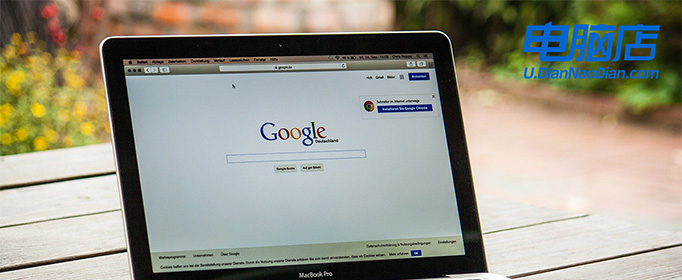
系统版本:win10专业版
U盘:8GB或以上的空白U盘
装机制作工具:电脑店u盘启动盘制作工具(点击红色字体即可下载)
二、U盘重装系统准备工作
1、提前查询启动热键:进入BIOS设置u盘启动的时候,首先需要知道BIOS启动热键。
2、系统的数据备份与还原:在重装系统之前,我们必须进行重要文件、程序的备份操作,避免在系统重装后导致重要文件丢失的风险,这样也可以进行备份还原的操作哦。
3、下载win10的系统镜像:
a.进入MSDN网站主页面
b.在左侧选择自己需要的镜像类型,在右侧选择自己需要的版本
c.复制下载链接,打开迅雷即可自动下载
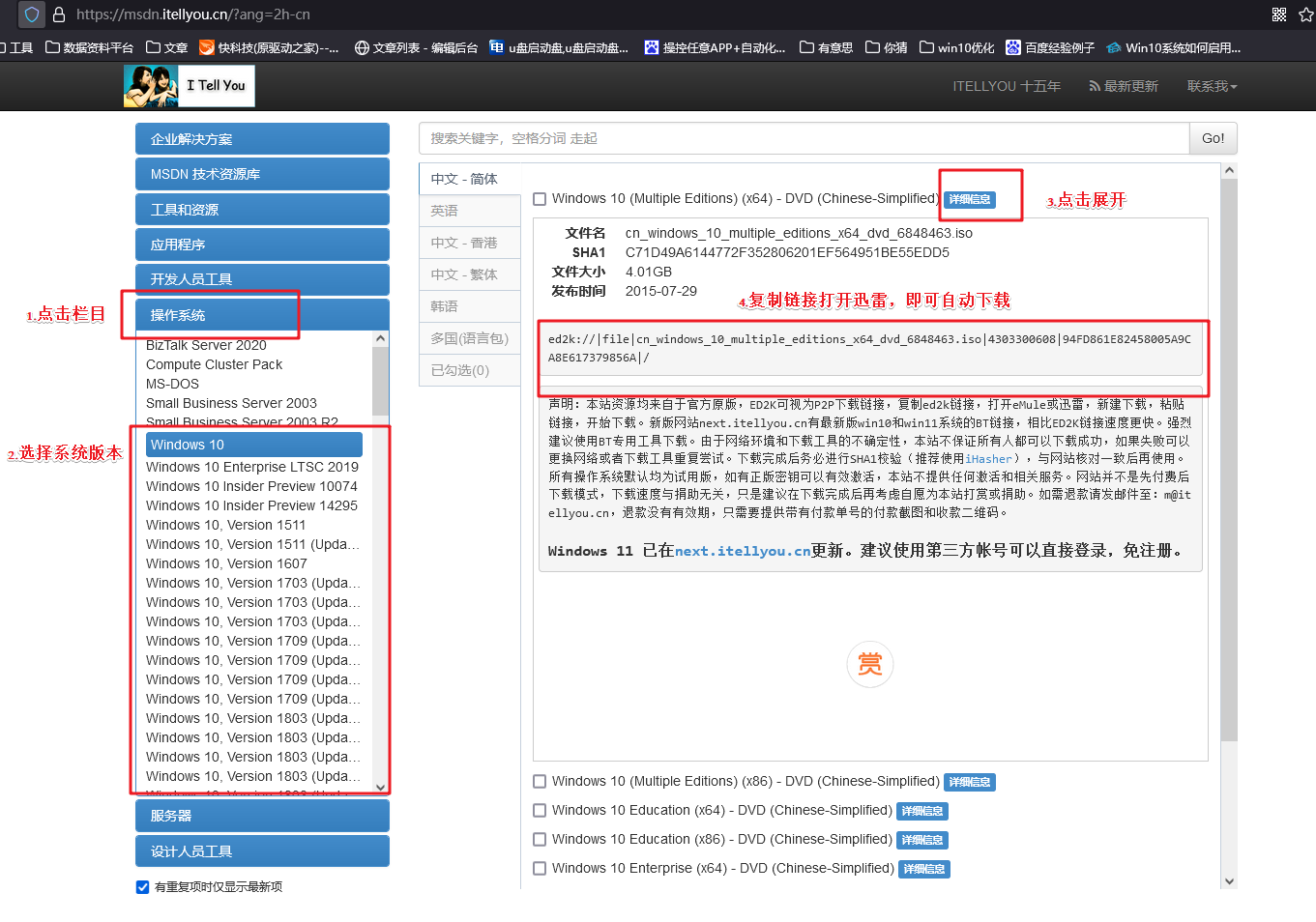
三、U盘重装系统教程
1、制作u盘启动盘
a. 百度搜索【电脑店】进入官网,将栏目切换到【下载中心】,点击【立即下载】,即可下载 u盘启动盘制作工具。
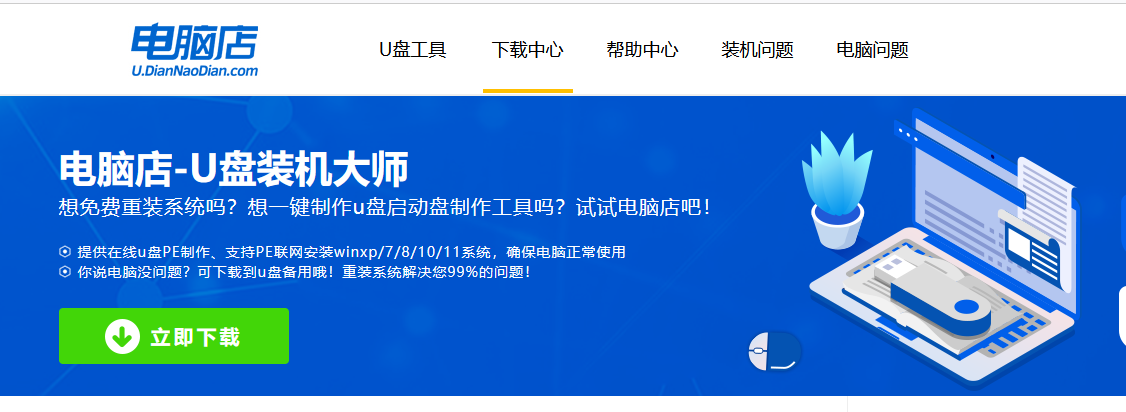
b. 下载完成,解压并打开即可开始制作。
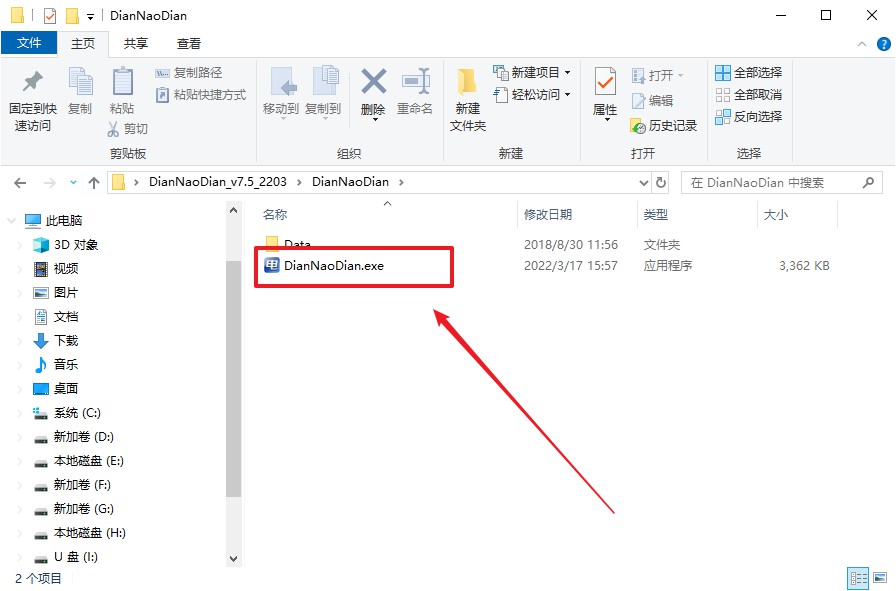
c. 工具会自动识别u盘,默认【启动模式】和【分区格式】,点击【全新制作】。
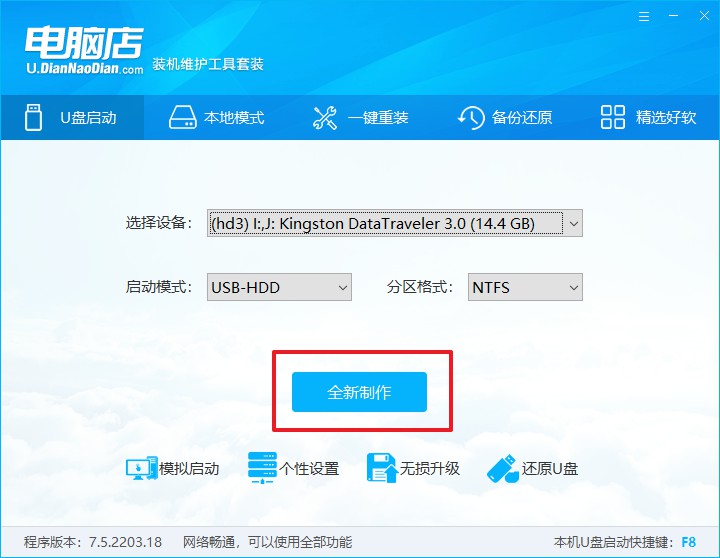
d. 弹出格式化提示,点击【确定】开始制作,等待完成即可。
2、设置u盘启动
a. 在电脑店首页即可查询u盘启动快捷键,主要用于设置进入BIOS的启动项设置界面。
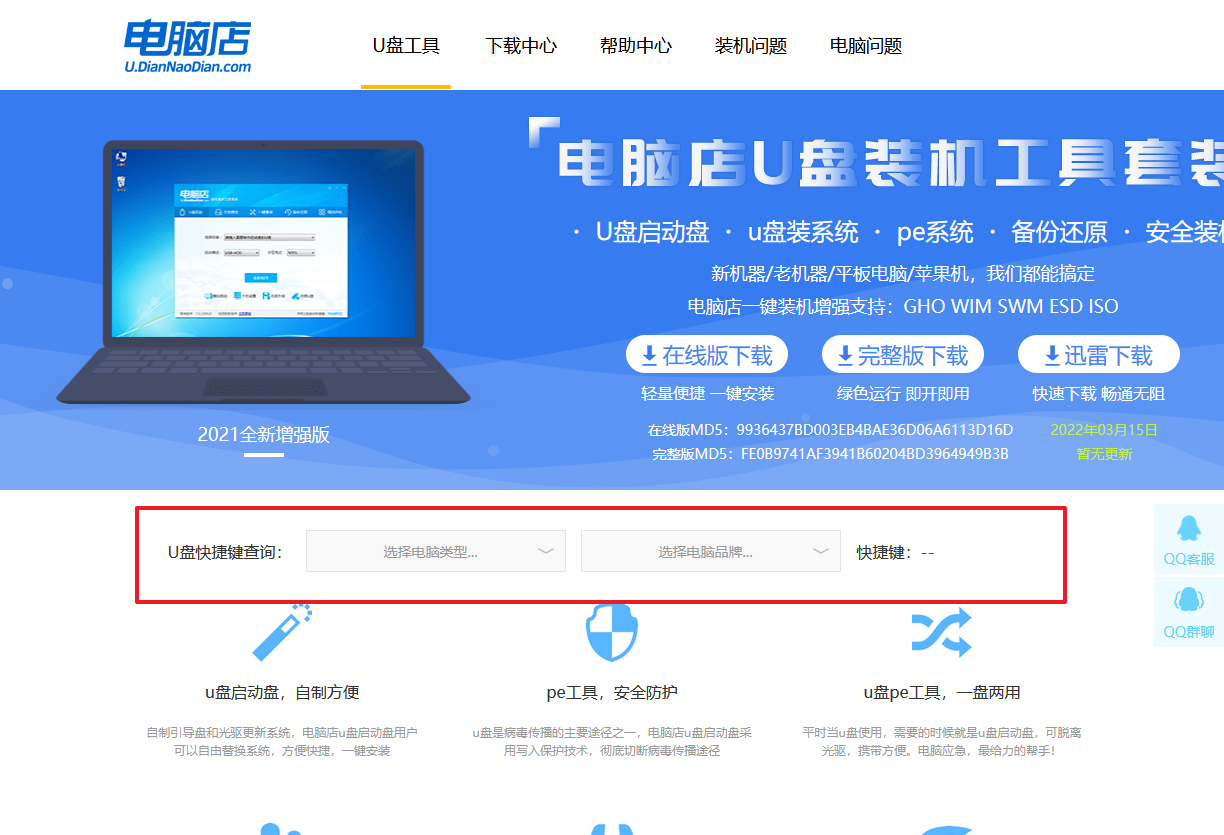
b. u盘启动盘连接电脑,重启出现开机画面,按u盘启动快捷键进入BIOS设置界面。
c.在启动项设置界面,大家找到u盘启动盘,选中后回车确认就可以了。
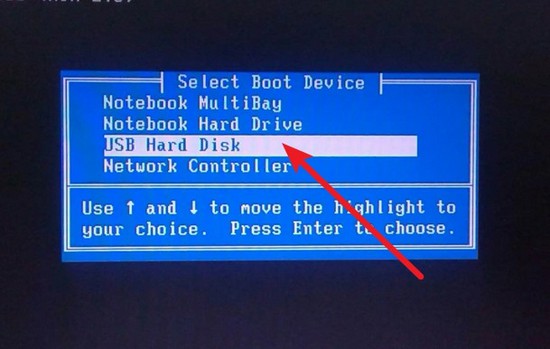
d. 再次重启后,电脑会进入电脑店winpe主菜单,新机型电脑选择【1】,旧机型选择【2】,回车。
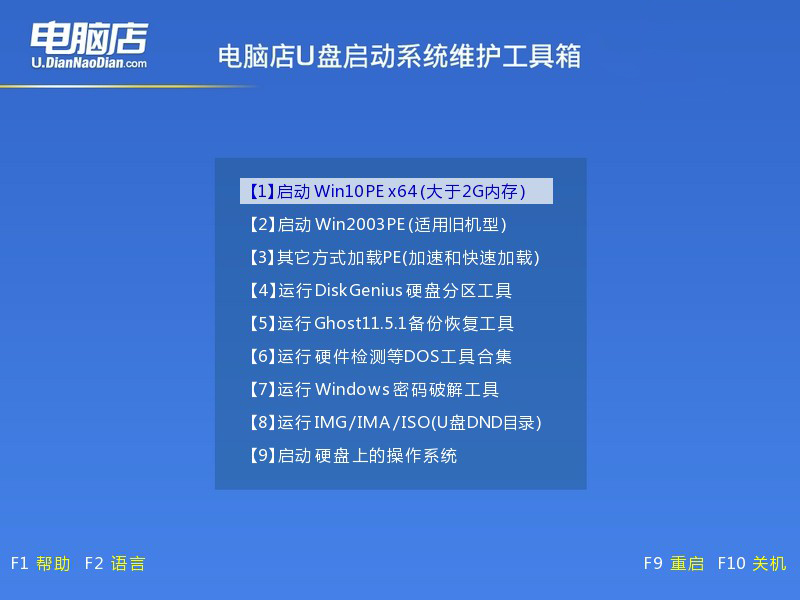
3、u盘装系统
a. u盘启动后即可进入电脑店winpe,双击打开【电脑店一键装机】。
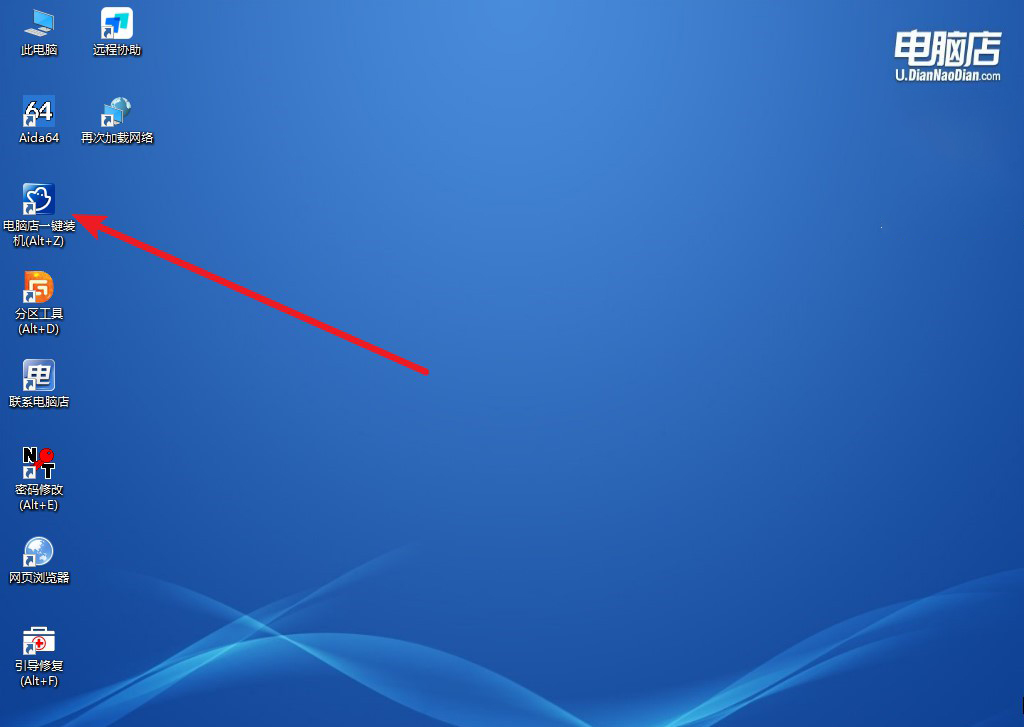
b. 如下图所示,选择镜像和系统分区,点击【执行】即可开始安装。
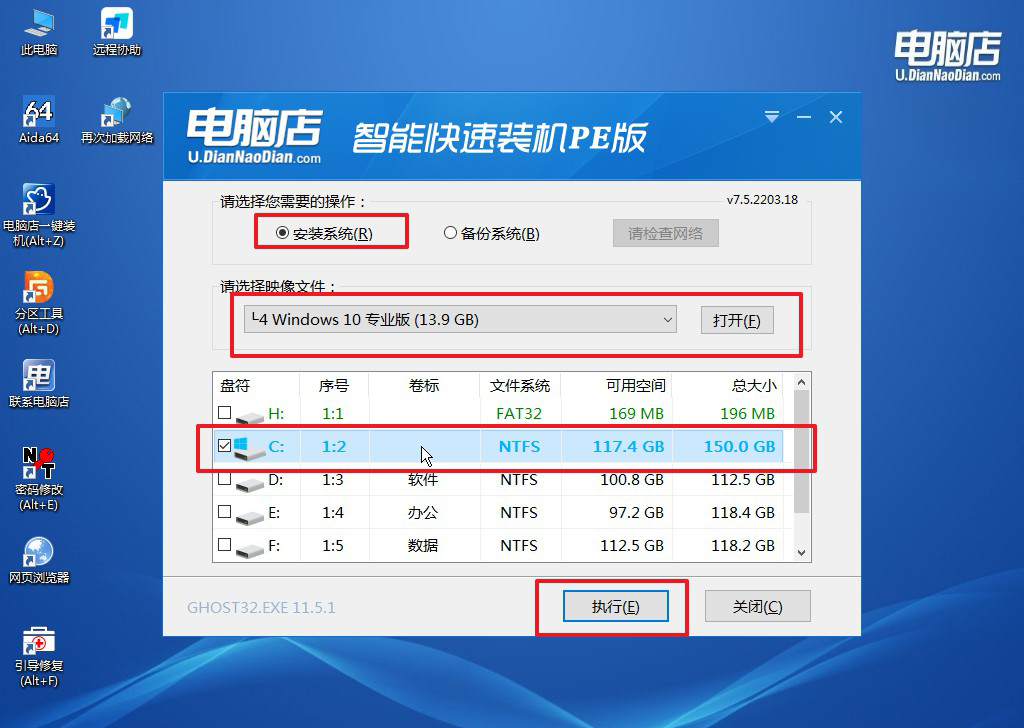
c. 在还原操作中,可默认选项,点击【是】,接下来会自动安装系统。
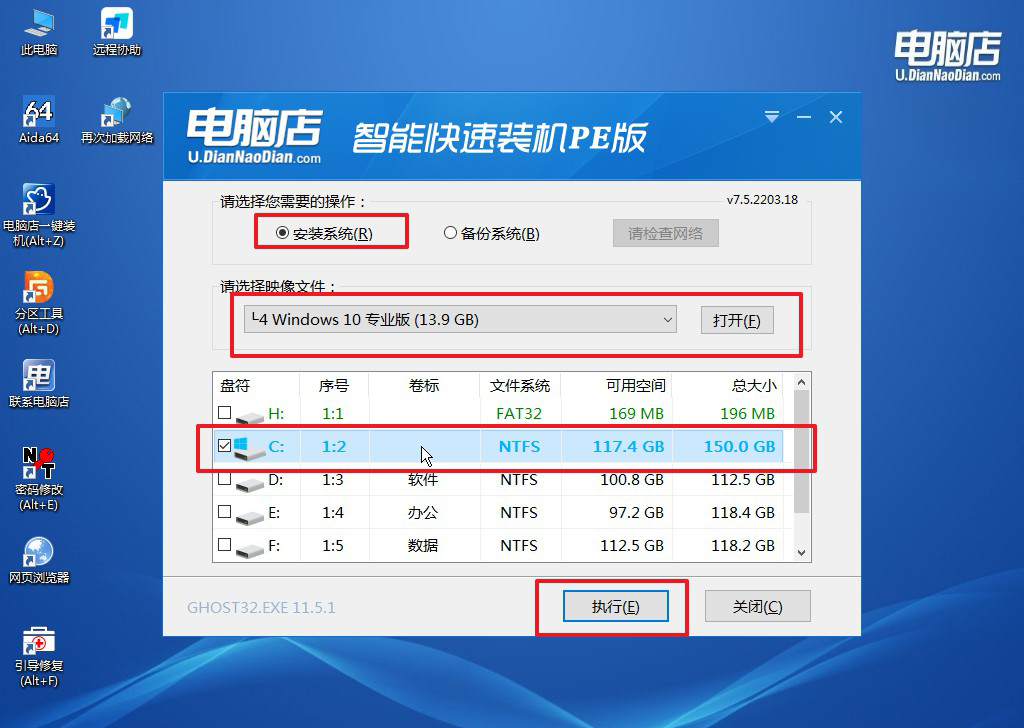
4、等待计算机重启部署,安装完成后即可进入win10系统!
四、U盘重装系统相关问题
重新安装系统不能引导启动?
重新安装系统后不能引导启动可能是由于引导记录损坏、引导顺序设置错误、硬盘分区问题等原因导致的。可以尝试使用安装光盘或U盘进入系统修复模式,然后使用修复启动选项修复引导记录。如果修复失败,可以尝试手动设置正确的启动顺序或重新安装引导加载程序。另外,还可以使用命令行工具如bootrec(Windows系统)或grub-install(Linux系统)来修复引导。如果以上方法均无效,可能需要进一步诊断硬件故障或咨询专业技术支持。
电脑开机重装系统怎么弄?看完教程后你学会了吧?通过这种方法,用户可以轻松地进行系统重装,并解决一系列与操作系统相关的问题。希望通过本文的讲解,大家都知道怎么使用u盘启动盘去解决电脑系统故障哦。另外在启动盘中有很多内置的工具,大家可以去了解一番!

